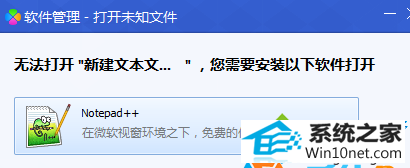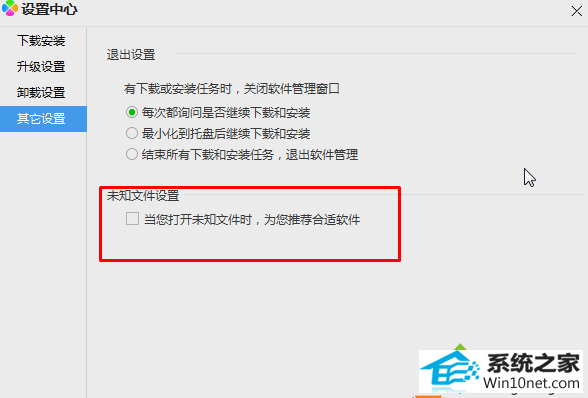技术编辑传授win10系统打开默认程序出现“软件管理-打开未知文件”窗口的技巧
发布日期:2019-05-27 作者:番茄花园 来源:http://www.win9xz.com
今天小编分享一下win10系统打开默认程序出现“软件管理-打开未知文件”窗口问题的处理方法,在操作win10电脑的过程中常常不知道怎么去解决win10系统打开默认程序出现“软件管理-打开未知文件”窗口的问题,有什么好的方法去处理win10系统打开默认程序出现“软件管理-打开未知文件”窗口呢?今天本站小编教您怎么处理此问题,其实只需要1、到软件管理中设置——“其他设置” 中取消“当你打开未知软件时,为你推荐合适的软件”选项; 2、这样设置后,win10系统选择默认打开程序时就会恢复原样了就可以完美解决了。下面就由小编给你们具体详解win10系统打开默认程序出现“软件管理-打开未知文件”窗口的图文步骤:
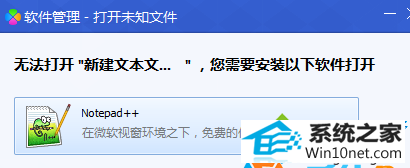
图文步骤:
1、到软件管理中设置——“其他设置” 中取消“当你打开未知软件时,为你推荐合适的软件”选项;
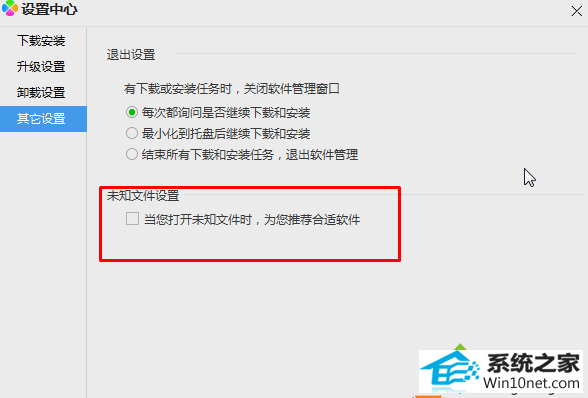
2、这样设置后,win10系统选择默认打开程序时就会恢复原样了;
3、ps:软件管理 可以从QQ电脑管家界面中打开。
win10系统打开默认程序出现“软件管理-打开未知文件”窗口赶快按照上述方法解决,其实解决此问题的方法很简单,将此方法分享给身边的朋友吧。